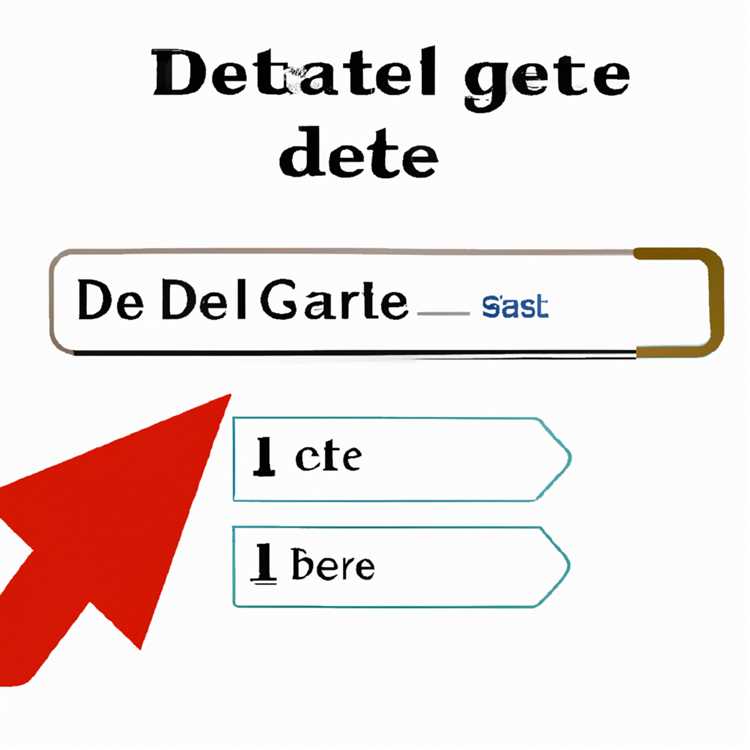Phần mềm iTunes của Apple được sử dụng để đồng bộ hóa chỉ hoạt động theo một cách - từ iTunes trên máy tính đến iPod của bạn - vì vậy bạn không thể khôi phục nhạc của mình bằng iTunes trừ khi tất cả các bài hát của bạn hiện được lưu trên ổ cứng của máy tính. Điều đó không có nghĩa là hoàn toàn không thể khôi phục lại bản nhạc đã vô tình bị xóa của bạn. Giống như tất cả các ổ cứng khác, ổ đĩa bên trong iPod của bạn không thực sự bị xóa khi bạn xóa nhạc của mình. Nó chỉ đánh dấu không gian mà âm nhạc đã chiếm trước đó là có sẵn, vì vậy nó có thể được ghi đè. Bạn có thể phải đào một chút vào thư mục iPod’s Music hoặc tải xuống phần mềm của bên thứ ba để khôi phục nhạc đã xóa của mình.
Tìm kiếm nhạc trên iPod của bạn
Cảnh báo
Sau khi bạn xóa nhạc của mình, đừng đồng bộ hóa lại iPod của bạn với iTunes trước khi bạn cố gắng khôi phục các tệp của mình.
Nếu bạn đồng bộ hóa thiết bị của mình, iTunes có thể ghi đè lên dung lượng ổ cứng mà nhạc của bạn đã chiếm trước đó. Thay vào đó, hãy nhấp vào “Quản lý nhạc và video theo cách thủ công” từ ngăn Tóm tắt iTunes khi bạn kết nối thiết bị của mình, sau đó nhấp vào nút “Áp dụng”.
Máy tính Windows:
Nếu bạn đang sử dụng máy tính Windows, hãy mở Máy tính của tôi bằng cách nhập “Máy tính của tôi” vào thanh tìm kiếm trên Windows 8 hoặc 10 hoặc bằng cách nhấp vào nút Bắt đầu và chọn “Máy tính” nếu bạn đang sử dụng Windows 7. Nhấp đúp vào iPod của bạn trong cửa sổ Máy tính của tôi.
Thư mục Nhạc trên iPod được ẩn theo mặc định, vì vậy bạn sẽ phải hiện nó.
- Windows 10: Nhập “thư mục” vào thanh tìm kiếm trên thanh tác vụ và nhấp vào “Hiển thị tệp và thư mục ẩn”. Chọn “Hiển thị tệp, thư mục và ổ đĩa ẩn” trong “Cài đặt nâng cao” và nhấp vào nút “OK”.
- Windows 8: Hiển thị các thư mục ẩn bằng cách vuốt lên từ góc dưới cùng bên phải của màn hình và nhấp vào “Tìm kiếm”. Nhập “thư mục” vào hộp Tìm kiếm và nhấp vào “Tùy chọn thư mục”. Nhấp vào tab “Xem” và chọn “Hiển thị tệp, thư mục và ổ đĩa ẩn” trong “Cài đặt nâng cao” và nhấp vào “OK”.
- Windows 7: Nhấp vào nút Bắt đầu, sau đó nhấp vào "Bảng điều khiển> Giao diện và cá nhân hóa> Tùy chọn thư mục." Chọn tab “Xem” và chọn “Hiển thị tệp, thư mục và ổ đĩa ẩn” trong “Cài đặt nâng cao;” sau đó nhấp vào “OK”.
Sau khi bạn đặt Windows hiển thị các thư mục ẩn, bạn có thể chọn thư mục “iPod_Controls”, sau đó chọn thư mục “Nhạc”.
Máy tính Mac:
Hiển thị các thư mục ẩn thông qua Terminal. Nhấp vào Finder (biểu tượng mặt cười trong thanh công cụ của bạn), sau đó chọn "Ứng dụng> Tiện ích> Thiết bị đầu cuối." Trong cửa sổ Terminal, nhập “defaults write com.apple.finder AppleShowAllFiles YES” mà không có dấu ngoặc kép và nhấn Return. Giữ phím Tùy chọn và nhấp vào biểu tượng Trình tìm kiếm để mở menu bật lên. Chọn “Khởi chạy lại” và bạn sẽ có thể xem các thư mục và tệp ẩn trên máy Mac của mình. Nhấp vào ổ đĩa iPod, sau đó chọn thư mục “iPod_Controls” và sau đó chọn “Âm nhạc”.
Ngoài ra, hãy tải xuống và cài đặt một chương trình hiển thị các tệp ẩn trên máy Mac của bạn, chẳng hạn như Houdini. Mở chương trình Houdini, sau đó nhấp vào "Thư mục> Tiết lộ". Nhấp vào iPod của bạn, sau đó nhấp vào “iPod_Controls.” Đánh dấu thư mục “Nhạc” và nhấp vào “Chọn”.
Sau khi ở trong thư mục Nhạc trên iPod, bạn có thể kéo và thả bất kỳ tệp nào bạn thấy trên iPod vào thư mục trên thư mục nhạc iTunes trên máy tính của bạn. Bất kỳ tệp nào bạn thấy sẽ hiển thị dưới dạng kết hợp các chữ cái, vì vậy có thể khó biết chúng là bài hát nào trong nháy mắt. Tốt nhất là chỉ cần chuyển tất cả chúng vào máy tính của bạn và để iTunes cố gắng lấy thông tin siêu dữ liệu cho chúng. Để làm điều đó, hãy nhấp vào "Chỉnh sửa> Tùy chọn> Nâng cao" trong iTunes và chọn các hộp cho "Giữ thư mục iTunes Media được tổ chức" và "Sao chép tệp vào thư mục iTunes Media khi thêm vào thư viện." Các tùy chọn này giúp iTunes nhận ra các tệp bài hát của bạn và thêm thông tin chính xác về album, nghệ sĩ và tên bài hát.
Sử dụng phần mềm của bên thứ ba để khôi phục nhạc
Một số công ty tạo ra các chương trình phần mềm yêu cầu khả năng khôi phục nhạc đã xóa khỏi iPod của bạn miễn là nó chưa bị ghi đè. Apple không hỗ trợ trực tiếp việc sử dụng các chương trình này, vì vậy không có gì đảm bảo bạn sẽ lấy lại được âm nhạc của mình, nhưng chiến lược này có thể đáng để thử nếu bạn không thể truy cập nhạc bằng iPod của mình ở chế độ đĩa và bạn không t có một bản sao lưu các tệp nhạc của bạn trên máy tính.
MobiKin, Remo Software, EaseUs và TenorShare là bốn công ty cung cấp loại phần mềm này để tải xuống. Trong khi một số công ty cung cấp tải xuống miễn phí phần mềm, những công ty khác yêu cầu thanh toán, trả trước hoặc dưới dạng tùy chọn trả phí để mở khóa các tính năng phần mềm khác sau khi bạn tải xuống chương trình miễn phí.
Đồng bộ hóa lại nhạc được lưu trữ trên máy tính của bạn
Nếu tất cả nhạc đã xóa của bạn được lưu trữ trên máy tính của bạn và hiển thị trong iTunes, chỉ cần đồng bộ hóa iPod của bạn với iTunes để lấy lại. Hãy nhớ rằng đồng bộ hóa với iTunes chỉ khôi phục nhạc hiện được lưu trữ trên ổ cứng máy tính của bạn và hiển thị trong iTunes, vì vậy nếu bạn có bất kỳ bài hát nào trên thiết bị không có trên máy tính của mình, hãy nhớ cố gắng khôi phục chúng từ thư mục Nhạc của iPod. hoặc bằng cách sử dụng phần mềm khôi phục của bên thứ ba trước khi bạn đồng bộ hóa.
Để đồng bộ hóa với iTunes, hãy cắm iPod của bạn vào máy tính và mở iTunes. Nhấp vào biểu tượng iPod gần trên cùng bên trái trong iTunes để mở trang Tóm tắt thiết bị, sau đó nhấp vào Nhạc. Đảm bảo rằng hộp “Sync Music” được chọn. Chọn đồng bộ hóa toàn bộ thư viện nhạc của bạn hay chỉ một số danh sách phát, nghệ sĩ, album hoặc thể loại. Nhấp vào “Áp dụng”, sau đó nhấp vào “Đồng bộ hóa” nếu quá trình đồng bộ hóa không tự động bắt đầu. Bạn sẽ thấy tiến trình đồng bộ hóa của mình ở gần đầu cửa sổ iTunes.
Tải xuống các giao dịch mua iTunes trước đây
Bạn có thể tải xuống lại bất kỳ bản nhạc nào bạn đã mua ban đầu trong iTunes. Apple ràng buộc việc mua iTunes với Apple ID của bạn, chứ không phải thiết bị mà bạn đã mua hoặc tải xuống các bài hát ban đầu. Nếu bạn có iPod Touch, hãy mở ứng dụng iTunes Store trên thiết bị của bạn và nhấn vào "Thêm> Đã mua> Nhạc> Không có trên iPod này." Nhấn vào biểu tượng đám mây bên cạnh các bài hát hoặc album của bạn để tải chúng xuống iPod của bạn.
Nếu bạn không sử dụng iPod Touch, hãy truy cập các giao dịch mua trước đây của bạn thông qua iTunes trên PC hoặc Mac. Mở iTunes và đăng nhập bằng Apple ID và mật khẩu bạn đã sử dụng ban đầu để mua hàng. Nhấp vào "Tài khoản> Đã mua> Không có trong Thư viện của Tôi" và nhấp vào biểu tượng đám mây bên cạnh các bài hát hoặc album của bạn để tải chúng xuống máy tính của bạn để bạn có thể đồng bộ hóa chúng với iPod của mình.